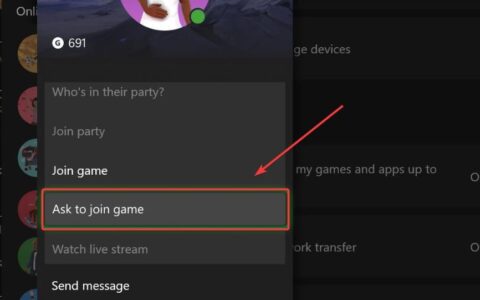游戏机拥有大量游戏,与其竞争对手一样,索尼 playstation 自推出以来已经取得了长足的进步。微软还通过微软云游戏在您的手机或 pc 上推出了 xbox 远程游戏的最新功能,这可能是游戏行业的未来。您知道您还可以将 xbox 控制器连接到您的 pc 并不间断地继续您的游戏吗?您还可以使用 xbox 控制器而不是键盘和鼠标来玩常规 pc 游戏。本文将探讨如何将 xbox 控制器连接到您的 pc 以进行游戏或常规使用的不同方法。
方法一:通过将控制器连接到pc
第 1 步:按住控制器上的xbox 按钮几秒钟。
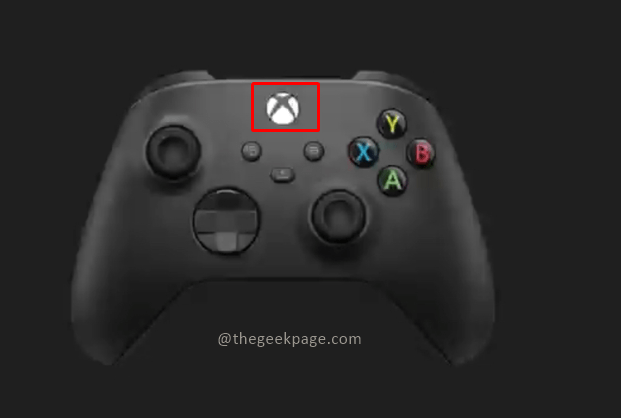
注意:一旦打开,xbox 按钮上的指示灯将闪烁。
第 2 步:现在单击 usb c 型端口旁边的同步按钮以搜索蓝牙连接。

注意:您现在会看到灯闪烁得更快,这表明控制器正在寻找活动的蓝牙连接。
第 3 步:现在转到您的计算机并按win r并键入ms-settings:bluetooth 并按 ok。
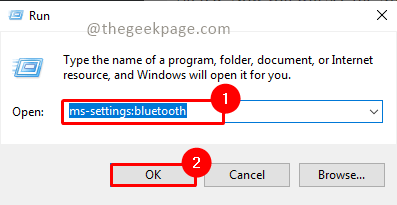
第 4 步:确保您的蓝牙已打开。
注意:
1. 您将看到可用于蓝牙连接的现有配对连接。
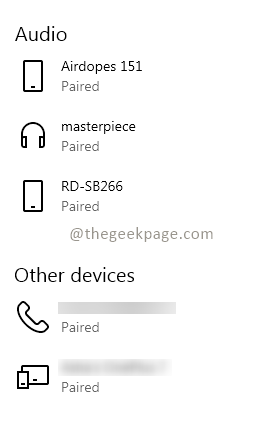
2. 蓝牙开启时,您可以看到您的设备名称。它将显示为 现在可发现为“设备名称”。
第 5 步:单击添加蓝牙或其他设备 以将控制器连接到笔记本电脑。
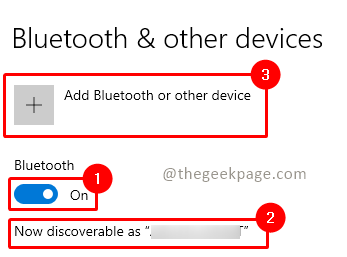
第 6 步:在“添加设备”菜单中,单击“其他所有内容”。
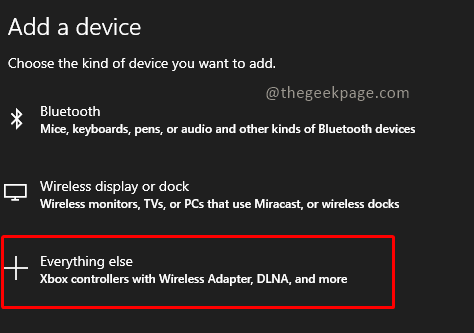
注意:您也可以选择蓝牙选项并尝试连接控制器。
第 7 步:现在您将看到 xbox 控制器名称出现在屏幕上。单击它进行连接。
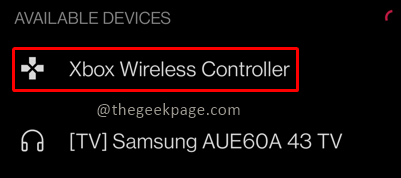
注意:这可能需要几秒钟到几分钟的时间。您会注意到 xbox 控制器在连接到您的 pc 后已停止闪烁。
现在您可以使用 xbox 控制器导航 windows 屏幕。
方法二:通过线缆将控制器连接到pc
将控制器连接到 pc 所需的最重要的东西是 usb c 型电缆。
步骤 1:将电缆的一端插入控制器,另一端插入 pc 上的 usb 端口。
注意:您会在控制器上收到轻微的振动,并且 xbox 按钮灯会亮起。这意味着控制器已连接到 pc。windows 将自动检测您的 xbox 控制器并允许您浏览 windows 屏幕。
第 2 步:如果未自动检测到连接,请按一下控制器上的 xbox 按钮或断开连接并重新插入设备。
现在,您可以在 pc 上玩自己喜欢的游戏了,例如 halo、fortnite 或 forza,也可以正常使用。请在评论部分告诉我们您喜欢哪种方法将 xbox 控制器连接到您的 pc。
原创文章,作者:校长,如若转载,请注明出处:https://www.yundongfang.com/yun163816.html
 微信扫一扫不于多少!
微信扫一扫不于多少!  支付宝扫一扫礼轻情意重
支付宝扫一扫礼轻情意重